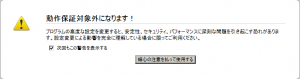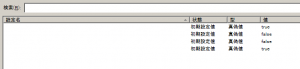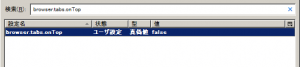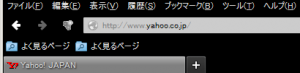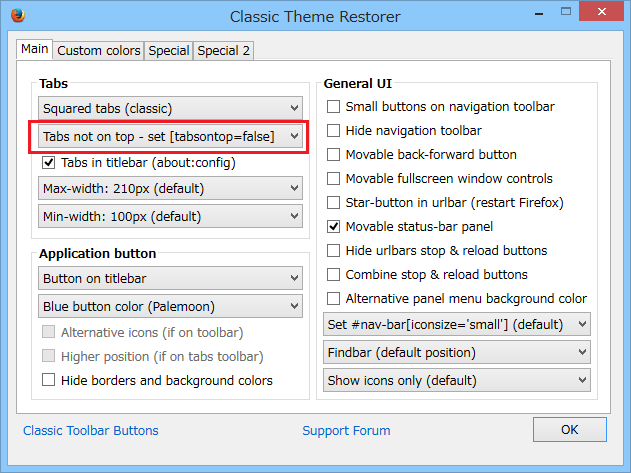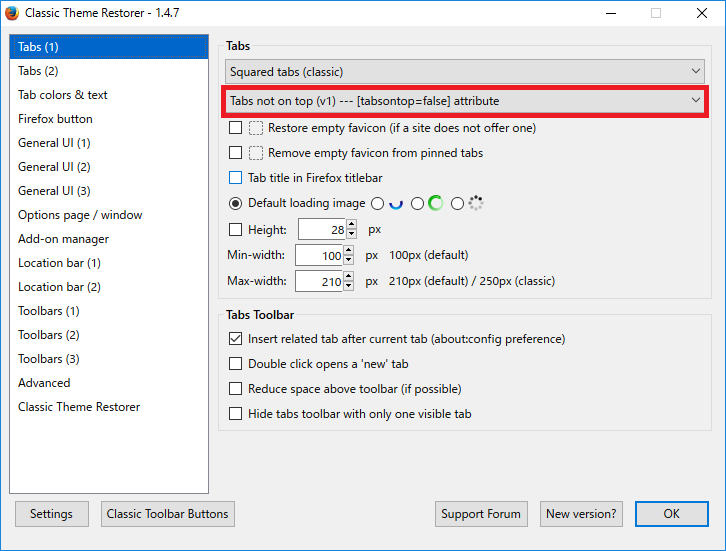FireFoxをデフォルトで使っていると使い勝手の悪い点がある。
1.アドレスを入力すると「http://」が省略される。
2.タブバーがアドレスより上の表示される。(個人的に使い勝手が悪い)
変更するためには以下の設定を行なう。
FireFoxはオプションダイアログ以外に細かい設定が可能。
アドレスを入力する箇所に以下の記述を行ないページを表示される。
about:config
すると警告画面が出るが、続行する。
次の画面が表示される。
1のプロトコルの省略表示をさせないためには上部の検索(R)右のフォーム部分に以下の入力を行なう。
browser.urlbar.trimURLs
すると上の画面で値列がtrueとなっているためこれをダブルクリックしてfalseに変更する。
この変更は即座に行なわれ、次からページを呼び出す際には省略されない表示となる。
2016/2/7修正
以下の手法については古いバージョンのFirefoxのみ有効。末尾にアドオン
を使用したカスタマイズ方法を追記。
つづいて2のタブバーの位置については1のプロトコルの省略表示と同様上部検索(R)右、フォーム部分に以下の入力を行なう。
browser.tabs.onTop
こちらも値列がtrueとなっているためこれをダブルクリックしてfalseに変更する。
同様、即座に反映される。(Firefoxの再起動は不要)
上記設定を行なった画面は以下のとおりとなる。
1.アドレスを入力する際「http://」は省略されない。
2.タブバーがアドレスより下に表示。
細かい設定を変更することができるFirefoxであった。
2014/05/18
Version 29 からはClassic Theme Restorer[別ウインドウで表示] プラグインを使用する。
以下の設定で可能となる。
2016/2/7
Classic Theme Restorer Version 1.4.7では以下の項目となる。